Rumah >Tutorial perisian >Perisian komputer >Cara merakam video dalam mesyuarat Tencent Cara merakam rakaman skrin dalam mesyuarat Tencent
Cara merakam video dalam mesyuarat Tencent Cara merakam rakaman skrin dalam mesyuarat Tencent
- WBOYWBOYWBOYWBOYWBOYWBOYWBOYWBOYWBOYWBOYWBOYWBOYWBasal
- 2024-07-17 11:31:561313semak imbas
Rakaman Skrin Tencent Conference: Cara menggunakan fungsi terbina dalam Tencent Conference untuk merakam video Dalam persekitaran pejabat, Tencent Conference telah menjadi alat penting untuk kerjasama dalam talian. Untuk memenuhi keperluan merakam kandungan mesyuarat, Tencent Meeting menyediakan fungsi rakaman skrin yang berkuasa. Tutorial ini disusun dengan teliti oleh Xigua, editor PHP Ia akan memperkenalkan secara terperinci langkah-langkah khusus untuk merakam video dalam mesyuarat Tencent, menyediakan penyelesaian yang mudah untuk rekod dan perkongsian mesyuarat anda. Melalui kandungan berikut, anda akan faham: Pengenalan asas kepada fungsi rakaman skrin Tencent Conference Panduan operasi terperinci untuk merakam video dalam Kaedah Tencent Conference untuk menyimpan dan mengurus fail selepas merakam video
1. Buka Tencent Conference yang telah dimuat turun pada komputer anda dan masukkan Tencent Conference Selepas memasuki bilik, cari rakaman dalam bar alat di bahagian bawah antara muka mesyuarat.
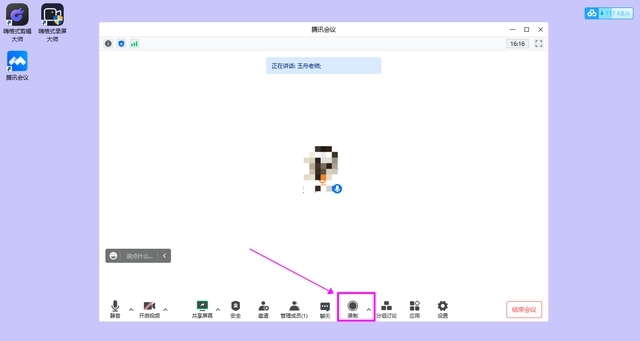
2. Rakaman terbahagi kepada rakaman awan dan rakaman tempatan. Rakaman awan menyimpan fail rakaman skrin ke Tencent Cloud, yang boleh mengelakkan pemadaman fail kerana pembersihan komputer Fail yang akan dirakam secara setempat disimpan terus ke komputer dalam format MP4, menghapuskan keperluan untuk mencari fail rakaman skrin daripada platform. Pilihan khusus bergantung pada keperluan anda sendiri Apa yang ditunjukkan di sini ialah "rakaman tempatan".
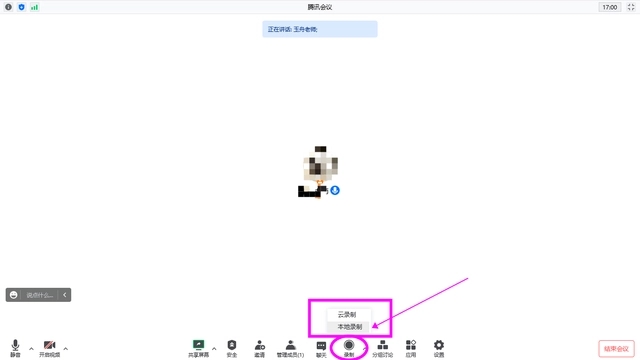
3. Klik Tamat Rakaman pada panel untuk menghentikan fungsi rakaman skrin Tencent Conference. Walau bagaimanapun, jika anda ingin melihat video yang dirakam, anda perlu mengklik secara manual pada fail sistem Persidangan Tencent.

4. Jika anda memilih rakaman awan, anda boleh mengklik [Rakaman Saya] di pusat peribadi untuk melompat ke meja kerja web Tencent Conference untuk melihat fail yang dirakam. Walau bagaimanapun, ruang penyimpanan rakaman awan hanya 1G Adalah disyorkan bahawa rakan-rakan yang sering perlu merakam mesyuarat skrin memilih mod rakaman tempatan.

Kaedah rakaman skrin lain: fungsi rakaman skrin terbina dalam komputer
1 Masuk ke bilik persidangan Tencent dan tekan kekunci pintasan rakaman [Win+G] untuk memulakan komponen sistem sendiri - Xbox Game Bar .

2 Jika fungsi rakaman skrin tidak dapat dimulakan, mungkin [Bar Permainan Xbox] tidak dihidupkan atau kekunci pintasan rakaman adalah salah. Buka permainan dalam tetapan dan anda akan melihat bahawa [Bar Permainan Xbox] dihidupkan ke bawah [Kekunci Pintasan Rakaman Skrin] dan anda akan mendapati bahawa kekunci pintasan rakaman lalai di sini ialah [Win+Alt+G].
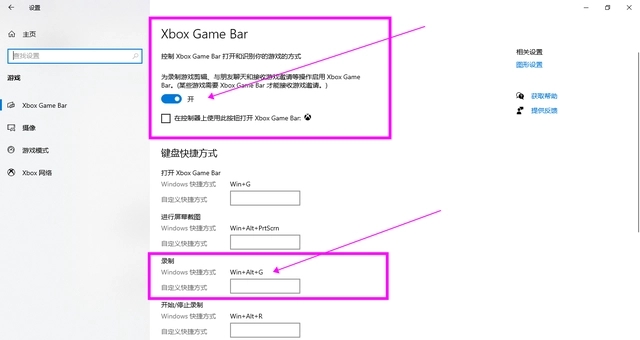
3. Kembali ke bilik persidangan dan tekan kekunci pintasan yang baru anda lihat untuk membuka komponen Xbox Game Bar, yang mempunyai fungsi seperti mengambil tangkapan skrin, merakam skrin dan menyemak prestasi komputer.
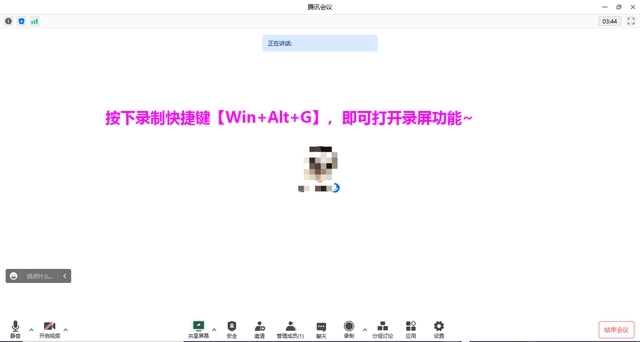
4. Cari komponen audio dan tetapkan bunyi sistem dalam campuran. Akhir sekali, klik butang rekod dalam komponen tangkapan untuk mula merakam skrin. Fail yang dirakam akan disimpan secara automatik ke galeri, klik Lihat Tangkapan Saya untuk melihatnya.
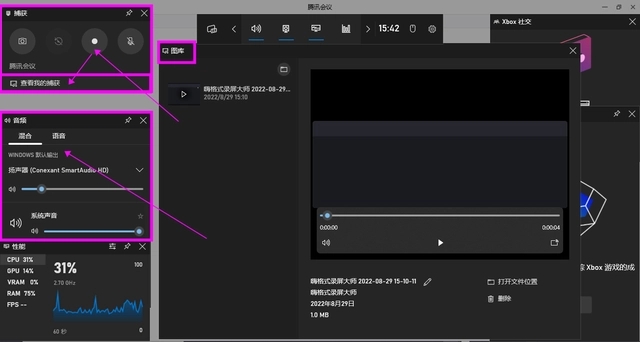
Atas ialah kandungan terperinci Cara merakam video dalam mesyuarat Tencent Cara merakam rakaman skrin dalam mesyuarat Tencent. Untuk maklumat lanjut, sila ikut artikel berkaitan lain di laman web China PHP!

